Cara mengakses folder perflog di windows 10 /11
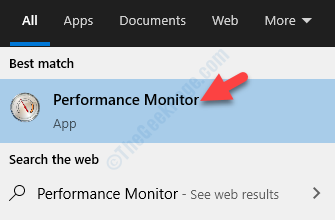
- 1795
- 462
- Hector Kuhic
Perflogs atau log berbasis kinerja digunakan untuk mendiagnosis apa yang terjadi dengan windows saat digunakan untuk tujuan yang berbeda. Semua log ini dikumpulkan oleh OS menggunakan sistem logging terintegrasi di dalam Windows. Log ini kemudian disimpan dalam folder dan tidak dapat dilihat oleh pengguna.
Jadi, OS Windows 10 atau Windows 11 yang menyimpan semua file log di folder Perflogs (dibuat oleh OS seperti yang disebutkan di atas) dan file log ini berisi informasi yang terkait dengan masalah sistem apa pun, laporan kinerja. dan informasi penting lainnya yang dapat digunakan untuk analisis.
Dimana letak foldernya
Folder dapat ditemukan di direktori root (direktori utama) di mana OS diinstal. Biasanya drive C untuk sebagian besar pengguna, tetapi dapat berbeda untuk banyak pengguna lain. Jadi, jalannya - %SystemDrive%\ perflogs. Namun, jalur ini disembunyikan dan memerlukan izin admin untuk mengaksesnya.
Cara membaca file perflogs
Untuk membaca file yang terletak di dalam folder PerfLogs, Anda harus menggunakan aplikasi Monitor Kinerja berdasarkan Windows 10 & 11. Aplikasi ini juga bisa mendapatkan file log dari perflog dan menawarkan tampilan yang lebih jelas. Aplikasi ini juga dapat menjalankan diagnostik Anda. Mari kita lihat caranya.
Langkah 1: Arahkan ke Awal Tombol di desktop Anda (terletak di kiri bawah layar Anda) dan ketik Monitor Kinerja.
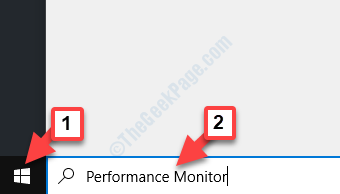
Langkah 2: Klik kiri pada hasil untuk membuka Monitor Kinerja aplikasi.
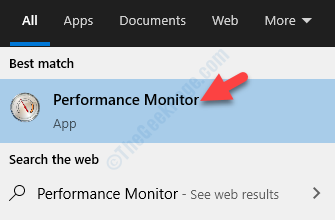
Langkah 3: Saat aplikasi terbuka, buka Set pengumpul data Opsi di sisi kiri jendela dan klik panah di sebelahnya untuk memperluas bagian.
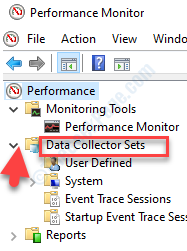
Langkah 4: Sekarang, perluas sistem dan Klik kanan pada laporan log yang Anda inginkan (kinerja sistem atau diagnostik sistem) dan pilih awal.
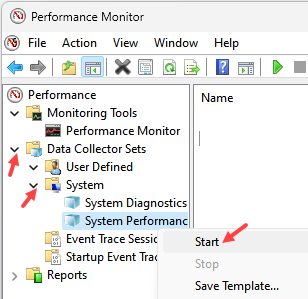
Langkah 5 - Tunggu sekitar 1 menit dan laporan akan dihasilkan.
Anda dapat melihat laporan yang dihasilkan, dengan mengklik Laporan -> Sistem -> Kinerja Sistem dan kemudian mengklik laporan.
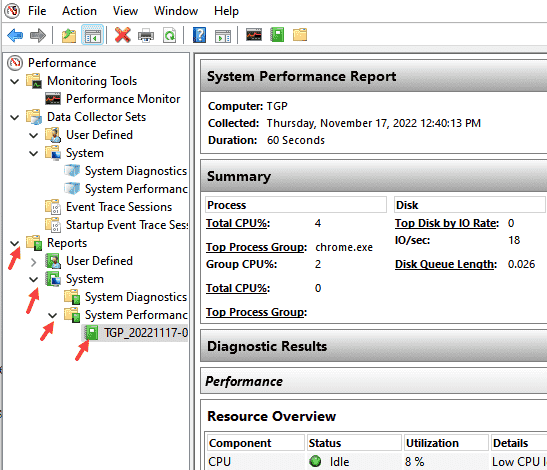
Demikian pula, Anda dapat menghasilkan, diagnostik sistem serta laporan yang ditentukan pengguna.
Catatan: - Jika Anda menavigasi ke folder secara manual, Anda akan mendapatkan log menggunakan jalur yang disebutkan di bawah ini:
C: \ Perflogs
Navigasi saja, secara manual ke folder yang diinginkan. Anda akan menemukan Laporan.html File di dalam folder yang dapat dibuka di browser apa pun dan akan menampilkan sinopsis log kinerja lebih jelas dan dalam format yang lebih baik untuk dipahami.
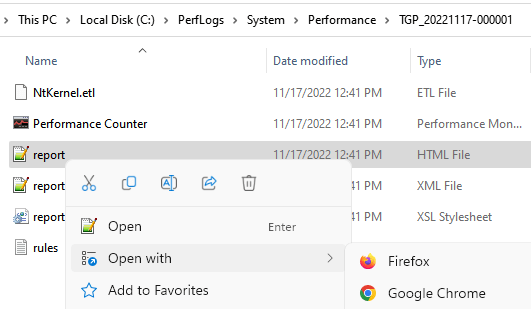
*Catatan - Perflogs Folder dapat dihapus dengan aman, namun, ingatlah bahwa setiap kali Anda menghapus folder, itu akan dibuat secara otomatis oleh OS.

